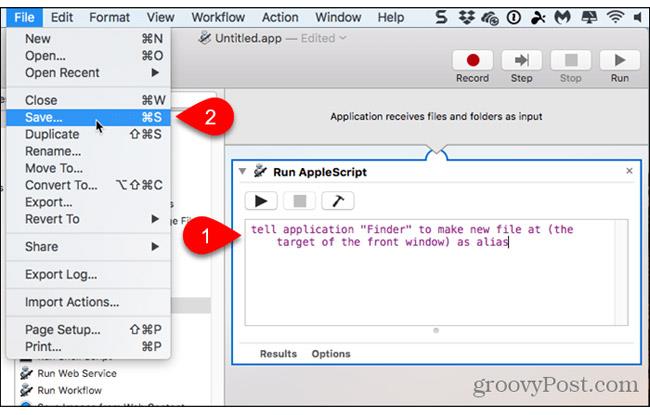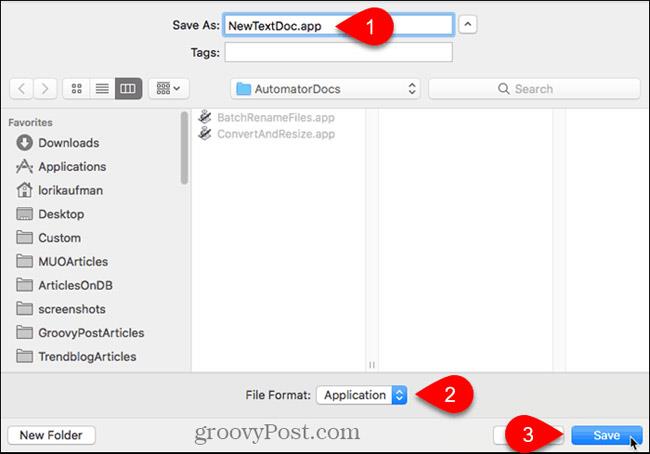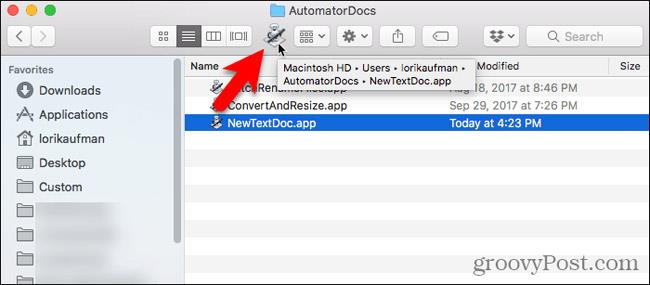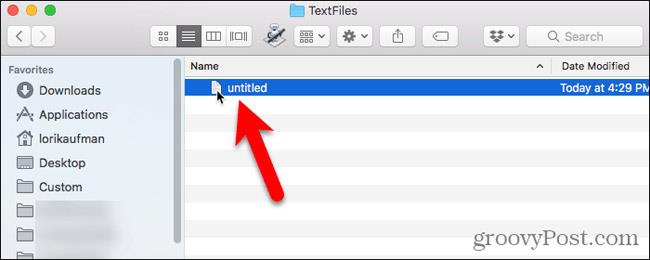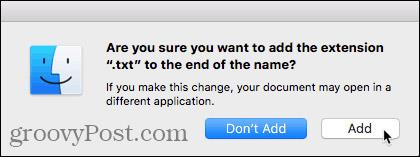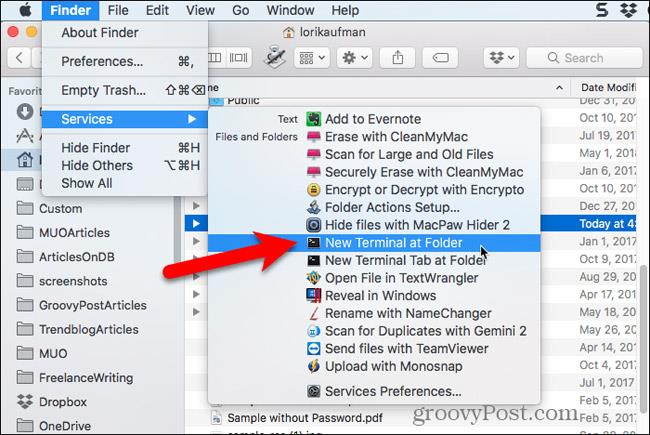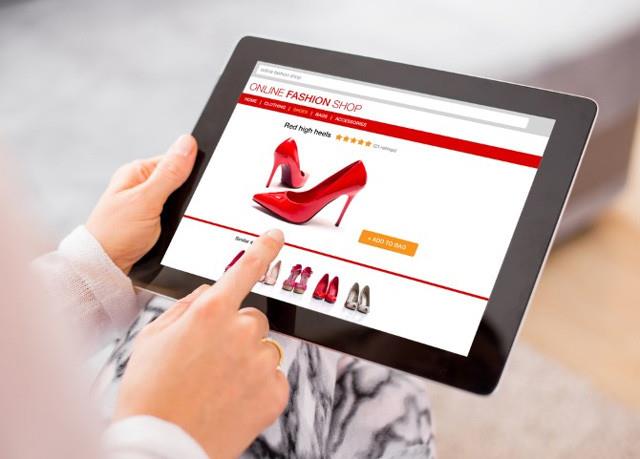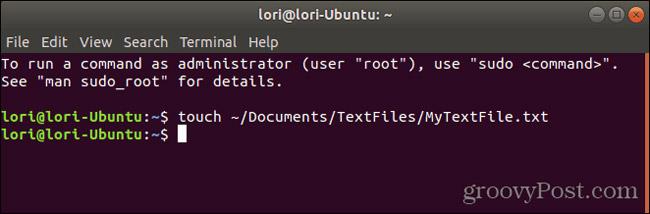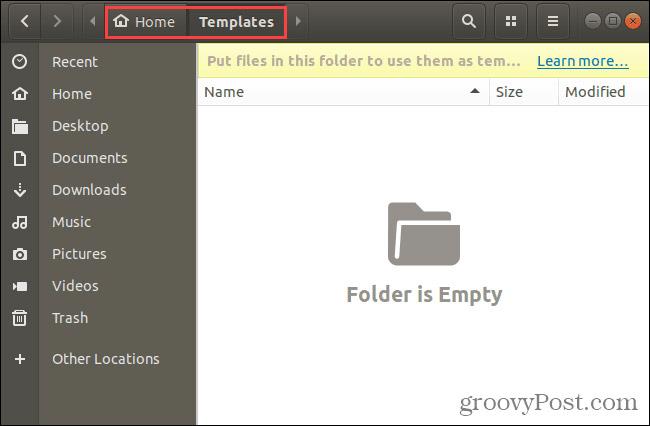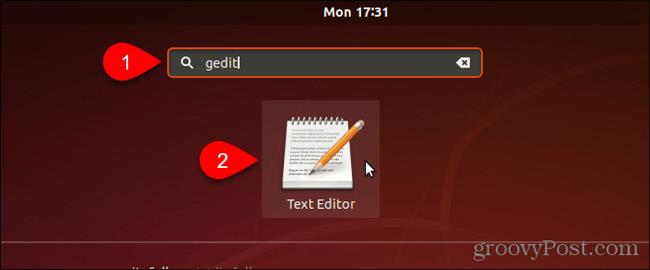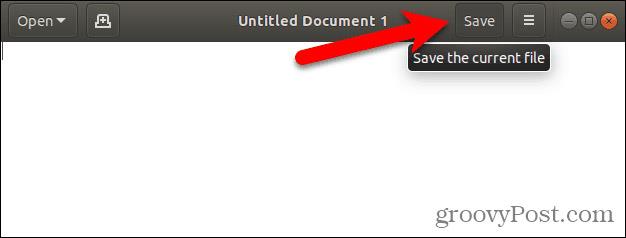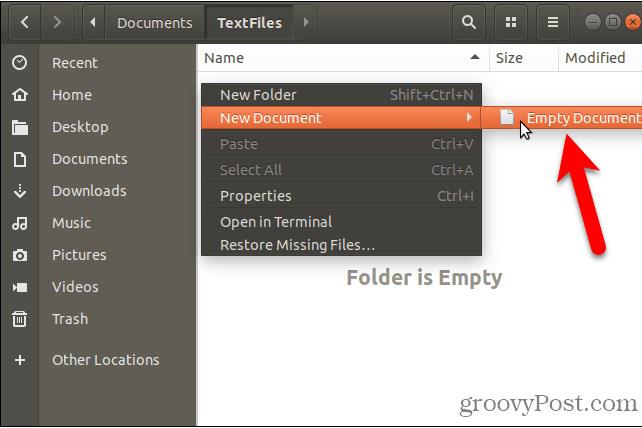Tekstfiler er nyttige til alt. At notere en note, gemme oplysninger og skrive en dagbog er blot nogle få af de mange ting, du kan gøre med tekstfiler.
I dag vil vi vise dig, hvordan du hurtigt opretter nye tomme tekstfiler i Windows, Mac og Linux. I Windows er det nemt at oprette nye tekstfiler. Men på Mac og Linux kræver dette job en vis indledende opsætning, så er det ret hurtigt og nemt at oprette en ny tekstfil.
Opret en ny tekstfil i Windows
Microsoft tilbyder en måde at oprette en ny tom tekstfil ved at bruge højrekliksmenuen i File Explorer .
Åbn File Explorer og naviger til den mappe, hvor du vil oprette tekstfilen. Højreklik på mappen og gå til Ny > Tekstdokument .
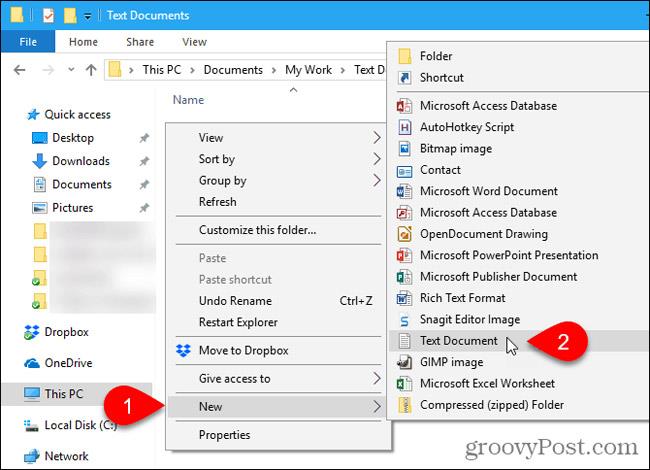
Tekstfilen hedder New Text Document.txt som standard , men filnavnet er fremhævet, indtast et nyt navn til filen og tryk på Enter eller tryk bare på Enter for at acceptere standardnavnet.
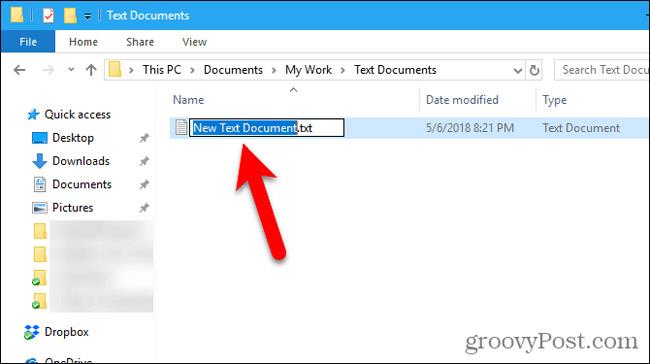
Opret en ny tekstfil på Mac
Der er ingen indbygget mulighed for Nyt > Tekstdokument som Windows på Mac. Men brugere kan oprette et-klik-indstillinger i Finder ved hjælp af den indbyggede Automator-app.
En anden mulighed er at bruge en simpel kommando i et terminalvindue.
Brug Automator-appen til at oprette et nyt tomt dokument i en hvilken som helst mappe på din Mac
Automator er et meget nyttigt automatiseringsværktøj tilgængeligt i macOS. Ud over det grundlæggende i at bruge Automator, vil vi i dag i denne artikel se på, hvordan man bruger Automator til at tilføje muligheden for at oprette nye tekstfiler i Finder.
Start Automator fra mappen Programmer . I dialogboksen, der vises, skal du vælge en placering for den applikation, du vil oprette. Du kan gemme den i mappen Programmer . Men hvis du ikke vil gemme der, kan du vælge en anden placering. Bare sørg for, at det er en permanent placering.
Når du er på din valgte placering, skal du klikke på Nyt dokument.
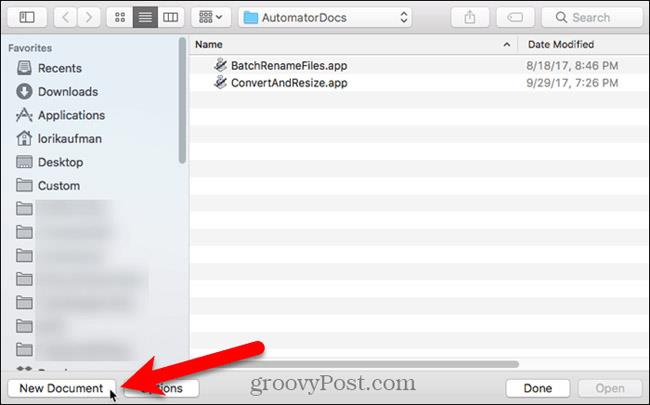 .
.
Automator vil spørge, hvilken type dokument du vil oprette. Klik på Applikation i feltet Vælg en type til dit dokument . Klik derefter på Vælg .
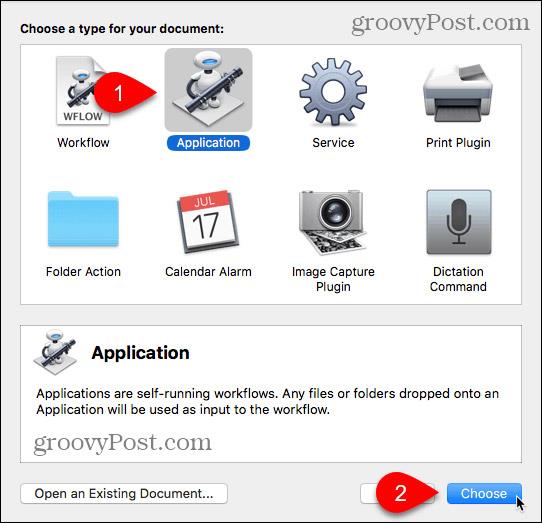
Vælg Handlinger i den øverste venstre rude og Bibliotek i panelet. Rul ned på listen over handlinger, og træk handlingen Kør AppleScript til opgavepanelet
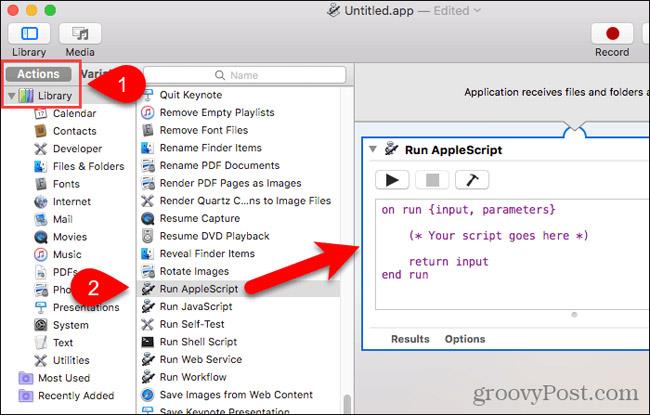 .
.
Slet den eksisterende tekst i feltet Kør AppleScript . Kopier følgende linje og indsæt den i boksen Kør AppleScript.
fortæl applikationen "Finder" om at lave en ny fil på (målet for frontvinduet) som alias
Gå derefter til Filer > Gem .
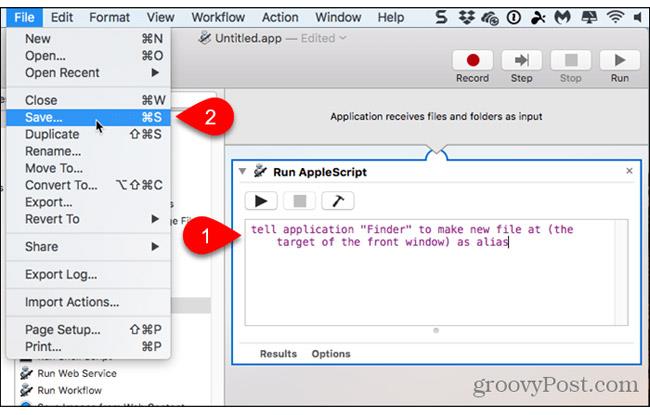
Indtast et navn til applikationen i feltet Gem som , og behold udvidelsen " .app " .
Vælg applikation i filformat . Dette vil være standardvalget. Klik derefter på Gem .
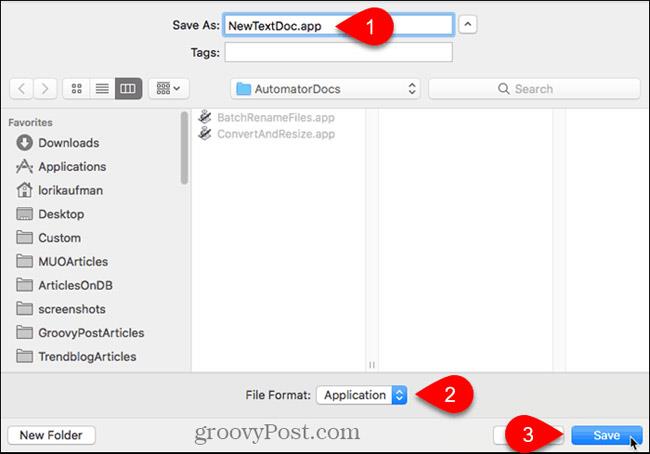
Nu hvor vi har oprettet Automator -appen , tilføjer vi den til værktøjslinjen i Finder.
Åbn Finder , og gå til den mappe, hvor du gemte Automator -appen .
Hold Option+Cmd nede , og træk programfilen til værktøjslinjen.
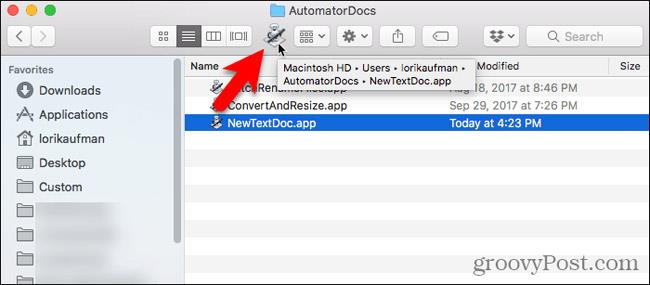
For at bruge det nye program til at oprette en tom tekstfil, skal du gå til den mappe, hvor du vil gemme filen, og klikke på knappen Automator på værktøjslinjen.
En tekstfil med navnet " untitled " vil blive oprettet i mappen.
Metode til at oprette en tom tekstfil uden at indstille filtypen ".txt". Hvis du planlægger at overføre filen til en Windows-maskine, skal du tilføje filtypen ".txt" til filen. Det vil være sværere at arbejde med filer uden udvidelser i Windows.
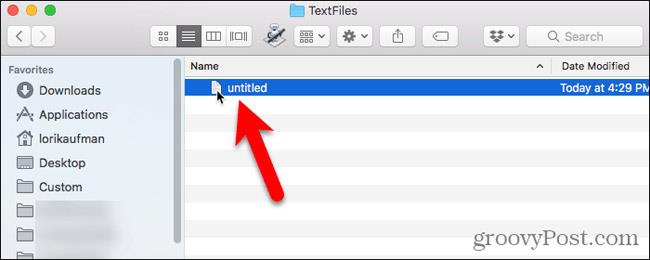
For at tilføje filtypen ".txt" og ændre filnavnet, hvis du vil, skal du højreklikke på tekstfilen. Vælg derefter Omdøb og indtast et nyt navn til filen, husk at indtaste: .txt i slutningen af filnavnet.
Klik på Tilføj, når følgende dialogboks vises.
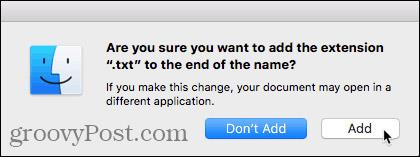
Dobbeltklik på den nye tekstfil for at åbne den i din standardteksteditor, tilføje indhold og gemme.

Brug Terminal til at oprette et nyt tomt dokument i en hvilken som helst mappe på din Mac
Du kan også bruge Terminal til at oprette en ny tom tekstfil. Den nemmeste måde er at åbne Finder og vælge den mappe, hvor du vil gemme tekstfilen. Gå til Finder > Tjenester > Ny terminal ved mappe .
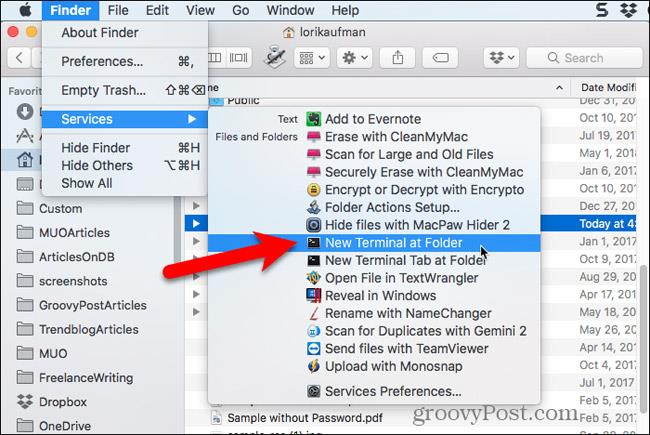
Et terminalvindue åbnes for den valgte mappe. Skriv følgende kommando ved prompten, og erstat " MyTextFile.txt " med det navn, du vil bruge til din tekstfil.
tryk på MyTextFile.txt
Filen oprettes og gemmes i den valgte mappe. Du kan dobbeltklikke på filen for at åbne den i standardteksteditoren, tilføje indhold og gemme.
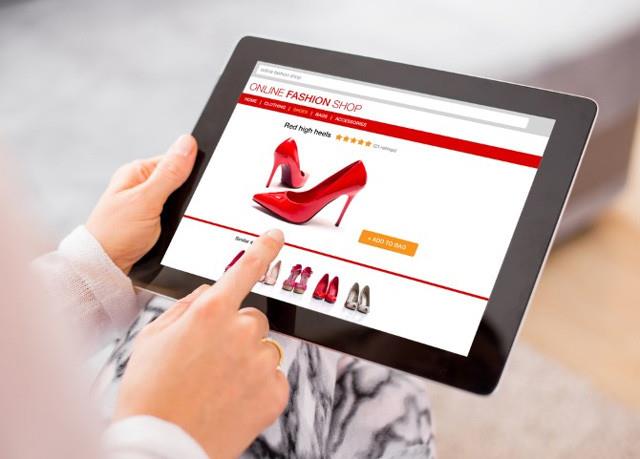
Opret en ny tekstfil på Linux
I Linux kan du bruge kommandolinjen til at oprette en ny tom tekstfil, ligesom du ville gøre på en Mac. Hvis du foretrækker at bruge Nautilus til at behandle filer, kan du hurtigt oprette tekstfiler der.
Brug kommandolinjen til at oprette et nyt tomt tekstdokument i Linux
For at bruge kommandolinjen til at oprette en ny tom tekstfil skal du trykke på Ctrl+Alt+T for at åbne et terminalvindue. Indtast følgende kommando, og tryk på Enter .
tryk på ~/Documents/TextFiles/MyTextFile.txt
Skift stien og filnavnet ( ~/Documents/TextFiles/MyTextFile.txt ) til det nye navn, du vil bruge. Tilde-tegnet (~) er en genvej til din hjemmemappe. For eksempel er den fulde sti til tekstfilen ovenfor /home/lori/Documents/TextFiles/MyTextFile.txt.
Denne metode fungerer i enhver Linux-distribution , men tastaturgenvejen til at åbne et terminalvindue kan variere.
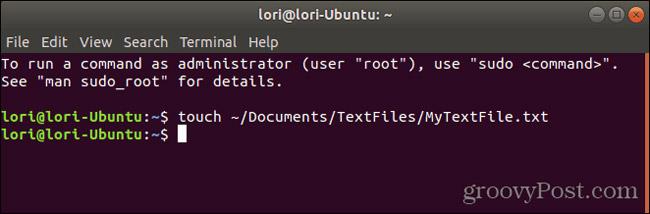
Tilføj et tomt dokument til Nautilus i Ubuntu Linux
Vi vil vise, hvordan du tilføjer en mulighed til Nautilus i Ubuntu for at oprette en ny tekstfil. Filadministratorer i andre Linux-distributioner, som Linux Mint, Fedora, Red Hat osv., har muligvis allerede denne type mulighed. Hvis ikke, kan du bruge kommandolinjemetoden nævnt ovenfor.
Før Ubuntu 17.10 indeholdt Nautilus en mulighed i højrekliksmenuen, der tillod dig at oprette et nyt tomt dokument i den aktuelle mappe. Men den mulighed er blevet fjernet i version 17.10 og 18.04. Vi viser dig, hvordan du tilføjer denne mulighed til Nautilus.
I hjemmemappen vil du se en mappe med navnet Skabeloner . I starten var den helt tom. Tilføjelse af filer til denne mappe giver dig mulighed for hurtigt at oprette nye filer ved hjælp af højrekliksmenuen i Nautilus.
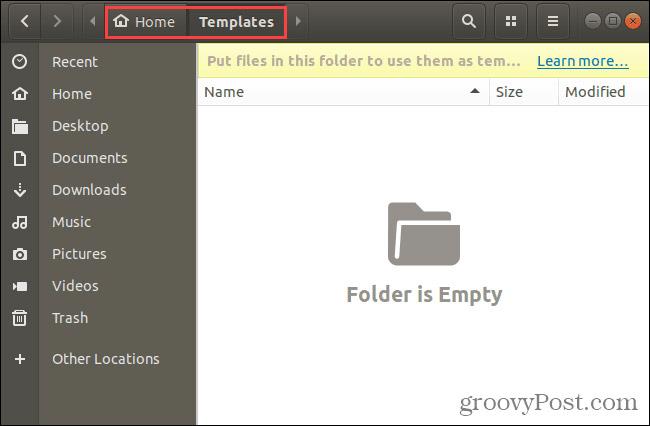
Du kan bruge berøringskommandoen, vi talte om i det forrige afsnit, til at oprette en ny tom dokumentfil.
Tryk på Ctrl+Alt+T for at åbne terminalvinduet. Indtast derefter følgende kommando og tryk på Enter .
tryk på ~/Templates/Empty\ Document
Bemærk skråstreget og mellemrummet mellem "Empty" og "Document". Hvis der er et mellemrum i stien eller filnavnet, skal du sætte en omvendt skråstreg før den.
En ny fil med navnet " Tømt dokument " tilføjes til mappen Skabeloner . Du kan bruge et andet navn til skabelonfilen, men skal gemme den i skabelonmappen.
Hvis du ikke kan lide at bruge kommandolinjen, kan du oprette en tom dokumentskabelon ved hjælp af gedit. Tryk på Windows-tasten og skriv: gedit i søgefeltet. Klik derefter på det viste tekstredigeringsikon .
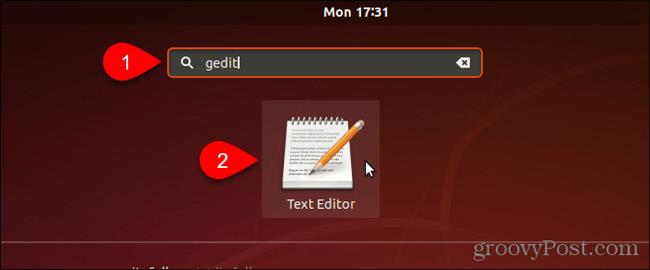
Klik på Gem uden at indtaste nogen tekst i filen.
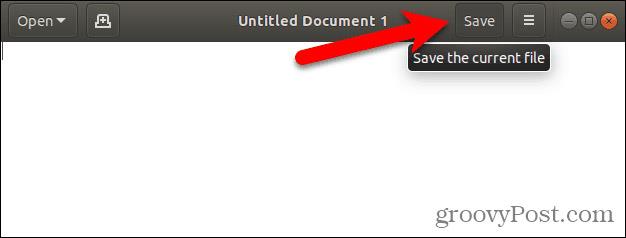
Gå til mappen Skabeloner i Home ..
Indtast et navn, f.eks. " Tømt dokument " i feltet Navn , og klik på Gem .

Brug den nye tomme dokumentskabelon til at oprette nye tekstfiler i Linux
Når du har oprettet en tom dokumentskabelon ved at følge trinene i forrige afsnit, kan du nu oprette en ny tekstfil i Nautilus.
Højreklik på en mappe, og gå til Nyt dokument > Tøm dokument . Indstillingen Tomt dokument viser det navn, du har givet det, så mulighederne kan variere afhængigt af brugeren.
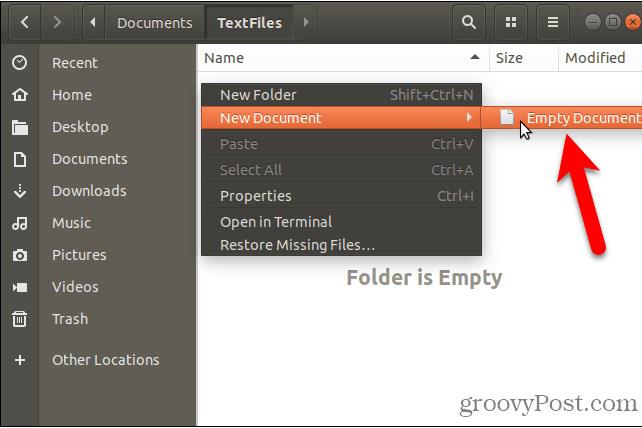
Spar tid, når du opretter tekstfiler
Du kan selvfølgelig altid bruge en teksteditor til at oprette en ny tekstfil. Men de metoder, vi har vist dig her, er meget praktiske, hvis du opretter flere tekstfiler på samme tid.
Se mere:

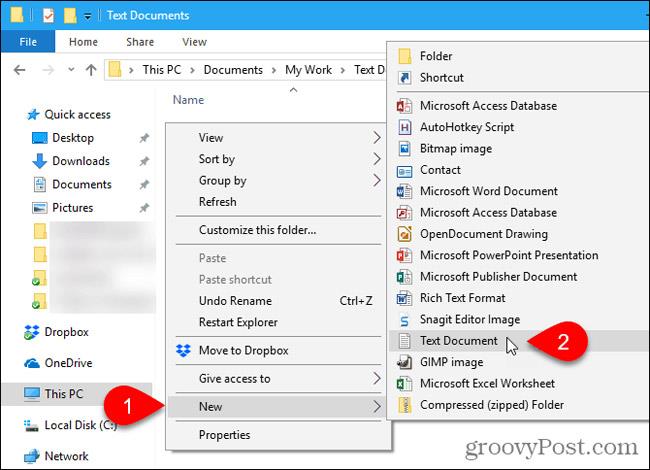
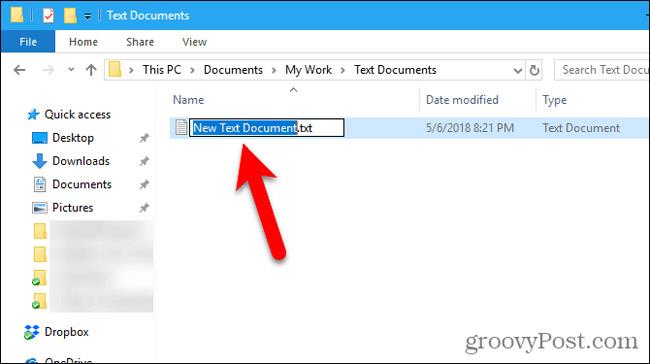
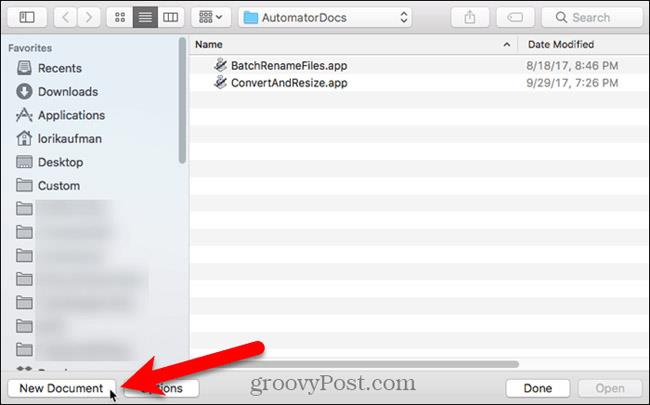 .
.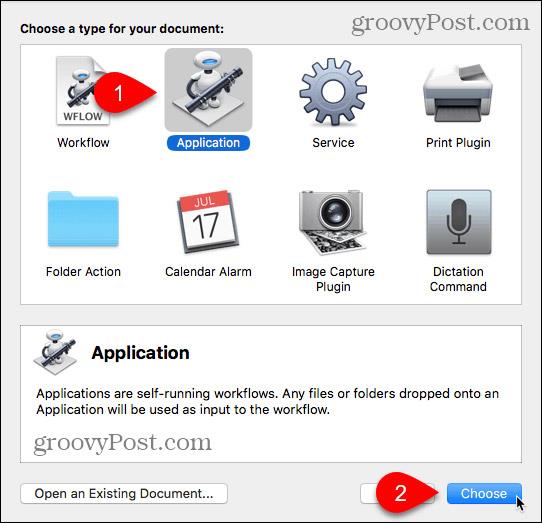
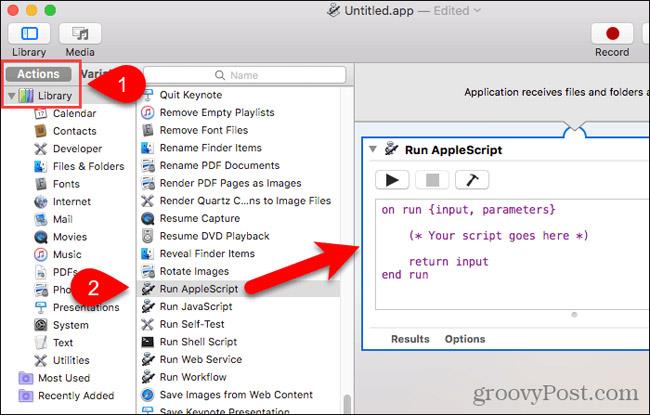 .
.